Windows 10の「管理者アカウントが無効になりました」エラーとは何ですか?
この投稿では、「管理者アカウントが無効になっているWindows 10を修正する方法」について説明します。問題を解決するための簡単な手順/方法が案内されます。議論を始めましょう。
「管理者アカウントが無効になりました」エラー: Windows の管理者アカウント エラーに関連する一般的な Windows の問題です。このエラーは、通常、Windows PC/ラップトップの電源をオンにしようとしたときに表示されます。このエラーにより、サインインしたいアドミストレータ アカウントで Windows デスクトップにアクセスしたり、開いたりすることができなくなります。 「OK」ボタンが表示され、クリックすると別の画面に移動し、アカウント名が表示され、アカウントにログインするために必要な場合はパスワードを入力します。
「管理者アカウントが無効になりました」エラーは、Windows 10 PCの管理者アカウントが何らかの理由で無効になっていることを示しています。この問題は、何か問題が発生し、何らかの理由でユーザー アカウントがロックアウトされた後に発生する可能性があります。また、この問題は Windows 10 のアップグレード後に発生する可能性があります。
Windows 10 へのアップグレードまたは Windows のクリーン インストール後にコンピューターが不適切にシャットダウンした後に「管理者アカウントが無効になりました」エラーが表示された場合、コンピューターの起動時に「defaultuser0」という名前のユーザー名アカウントが提供され、このアカウントにログインしようとするとこのエラーが表示されます。
ただし、私たちの指示で問題を解決することは可能です。この問題を解決する 1 つの方法として、セーフ モードで管理者権限を持つ新しいアカウントを作成し、別の方法としてシステム イメージの復元操作を実行する方法があります。解決に向かいましょう。
管理者アカウントが無効になっているWindows 10を修正する方法?
方法 1: セーフ モードで新しい管理者権限を作成する
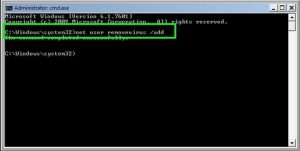
ステップ 1: サインイン画面で、キーボードの「Shift」キーを押したままにして、画面の下部にある「電源」ボタンをクリックし、「Shift」キーを押しながら「再起動」オプションを選択します
ステップ 2: 「高度な回復オプション」メニューが表示されたら、「Shift」キーを離します
ステップ 3: 「高度な回復オプション」メニューで、「トラブルシューティング > 詳細オプション > スタートアップ設定 > 再起動」をクリックします。
ステップ4:次に、「コマンドプロンプトでセーフモードを有効にする」オプションを選択して、コンピューターをセーフモードで起動します
ステップ 5: これにより、非表示の管理者アカウントのログインが表示されます。
ステップ6:次に、「スタート」メニューをクリックし、「CMD」と入力して「コマンドプロンプト」を選択して開きます
ステップ 7: 次のコマンドを 1 つずつ入力し、実行するたびに「Enter」キーを押します。
net user /add <作成するユーザー アカウントの名前>
net localgroup administrator <作成するユーザーアカウントの名前> /add
ステップ 8: ここで、「shutdown /r」コマンドを入力してコンピューターを再起動し、問題が解決したかどうかを確認します。
方法 2: システム イメージの復元操作を実行する
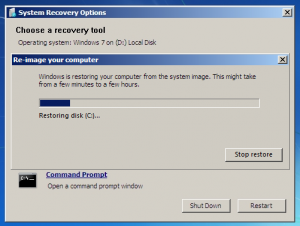
この問題を解決するもう 1 つの方法は、システム イメージの復元操作を実行することです。やってみよう。
ステップ 1: 上記の方法の「ステップ 1」に従って、「高度な回復オプション」画面を開きます。
ステップ 2: 次に、「トラブルシューティング > システム イメージの復元」に移動し、すべてが正常に機能していたときの復元ポイントを選択します。
ステップ 3: 次の画面で管理者アカウントを選択し、プロセスが完了するまで待ちます。完了したら、コンピューターを再起動し、問題が解決したかどうかを確認します。
方法 3: PCUlocker Live CD/DVD を使用して管理者アカウントのパスワードをリセットする
パスワードを忘れたために管理者アカウントにアクセスできない場合は、PCUlocker Live ソフトウェアを試してアドミストレーターのパスワードをリセットできます。
ステップ 1: 別のコンピューターで、公式サイトから PCUlocker の最新バージョンをダウンロードしてインストールします。
ステップ 2: アプリケーションを開き、ユーザー アカウントのパスワードをリセットするか、パスワードをバイパスしてアクセスできるようにする起動可能な CD/DVD または USB フラッシュ ドライブを作成します。
ステップ 3: 「管理者アカウントが無効になっている Windows 10」エラーが発生した場合は、パスワード リセット ディスクまたは USB フラッシュ ドライブをコンピュータに挿入します。
ステップ 4: コンピュータを再起動し、CD/DVD または USB からコンピュータを起動し、PCULocker の画面上の指示に従ってパスワードをリセットします。完了したら、コンピューターを再起動し、問題が解決したかどうかを確認します。
方法 5: 無効な管理者アカウントを有効にする
問題を解決するために、ユーザー アクセス制御でログインし、無効にしたアカウントを再度有効にすることができます。
ステップ 1: 管理者アカウントにログインする必要があります。次に、キーボードの「Windows + R」キーを押し、開いた「ファイル名を指定して実行」ダイアログボックスに「lusrmgr.msc」と入力し、「OK」ボタンを押して「ローカルユーザーとグループ」ウィンドウを開きます
ステップ 2: 開いたウィンドウで、左ペインの [ユーザー] をクリックし、無効になっているユーザーを選択します。
ステップ3:それを右クリックして「プロパティ」を選択します
ステップ 4: 「一般」タブをクリックし、「アカウントが無効になっています」オプションの選択を解除し、「OK」をクリックして変更を保存し、問題が解決したかどうかを確認します。
方法 6: Win を修正する「PC 修復ツール」で PC の問題を解決する
「PC 修復ツール」は、BSOD エラー、DLL エラー、EXE エラー、プログラムの問題、マルウェアまたはウイルスの問題、システム ファイルまたはレジストリの問題、その他のシステムの問題を数回クリックするだけで見つけて修正する簡単で迅速な方法です。 このツールは、以下のボタン/リンクから入手できます。
結論
この記事は、いくつかの簡単な手順でWindows 10で管理者アカウントが無効になっている問題を修正する方法についてお役に立てたと確信しています。 これを行うには、私たちの指示を読んで従うことができます。 それで全部です。 提案や質問については、下のコメントボックスに書き込んでください。
